构建按工作日和工作时间运行的JavaScript计数器

概述
在许多应用场景中,我们需要一个计数器,它不仅要按固定频率递增,还要严格遵循特定的时间规则,例如只在工作日的工作时间内活跃。此外,计数器可能还需要在特定周期(如每月)自动重置。本文将探讨如何利用JavaScript实现这样一个功能强大的定时计数器,并解决在实现过程中可能遇到的常见问题。
核心逻辑构建
构建此计数器的关键在于精确判断当前时间是否符合工作条件,并正确计算从月初至今的累计分钟数。
1. 获取当前日期和时间信息
首先,我们需要获取当前的日期和时间,包括星期、小时、分钟和月份中的日期。这些信息将用于判断当前是否处于工作时间段。
var currentDate = new Date(); var currentDay = currentDate.getDay(); // 0: 星期日, 1: 星期一, ..., 6: 星期六 var currentHour = currentDate.getHours(); var currentMinutes = currentDate.getMinutes(); var currentDayOfMonth = currentDate.getDate(); // 月份中的第几天
2. 定义工作日和工作时间
为了使计数器更具灵活性,我们将工作日和工作时间的范围定义为可配置的变量。
var weekEndDays = [0, 6]; // 星期日和星期六为周末 var startHour = 6; // 工作开始小时 (例如: 早上6点) var endHour = 20; // 工作结束小时 (例如: 晚上8点) var isWeekend = weekEndDays.indexOf(currentDay) > -1; // 判断是否为周末 var isOutsideWorkingHours = currentHour = endHour; // 判断是否在工作时间之外
3. 计算历史工作日累计分钟数
计数器需要从每月的第一天开始累计。这意味着我们需要计算从本月1号到当前日期前一天,总共有多少个工作日,并将其转换为对应的分钟数。
var daysSinceStart = 0;
// 遍历从本月1号到当前日期前一天
for (let i = 1; i = endHour) {
daysSinceStart ;
}
需要注意的是,这里每天的工作分钟数应根据 endHour - startHour 计算,而不是固定值。例如,从6点到20点,每天工作时间为 (20 - 6) * 60 = 840 分钟。
4. 计算当前工作日已过分钟数
如果当前是工作日且在工作时间内,我们需要计算从 startHour 到当前时间已经过去了多少分钟。
var minutesSinceStartOfDay = 0;
if (!isWeekend && !isOutsideWorkingHours) { // 仅在工作日且工作时间内计算
minutesSinceStartOfDay = (currentHour - startHour) * 60 currentMinutes;
}
5. 初始化计数器值
计数器的初始值由两部分组成:历史工作日的总分钟数和当前工作日已过的分钟数。
// (endHour - startHour) * 60 是每天的总工作分钟数 var counter = daysSinceStart * (endHour - startHour) * 60 minutesSinceStartOfDay;
6. 实现每分钟递增逻辑
使用 setInterval 函数每分钟递增计数器。关键在于,即使在非工作时间,计数器也应显示其当前值,但停止递增。因此,判断逻辑应放在 setInterval 回调函数内部。
var intervalId = setInterval(function() {
// 重新评估当前时间是否在工作时间范围内
var tempDate = new Date();
var tempDay = tempDate.getDay();
var tempHour = tempDate.getHours();
var tempIsWeekend = weekEndDays.indexOf(tempDay) > -1;
var tempIsOutsideWorkingHours = tempHour = endHour;
if (tempIsWeekend || tempIsOutsideWorkingHours) {
console.log('Counter paused. Current value:', counter); // 暂停递增,但显示当前值
return; // 不递增
}
counter ;
console.log('Counter:', counter);
}, 60000); // 60000 毫秒 = 1 分钟
7. 页面加载时显示初始值
在 startCounter 函数的末尾,显示计算出的初始计数器值,确保页面加载时即可见。
console.log('Counter:', counter);
完整代码示例
将上述逻辑整合到 startCounter 函数中:
function startCounter() {
// 获取当前日期和时间
var currentDate = new Date();
var currentDay = currentDate.getDay(); // 0: Sunday, 1: Monday, ..., 6: Saturday
var currentHour = currentDate.getHours();
var currentMinutes = currentDate.getMinutes();
var currentDayOfMonth = currentDate.getDate();
// 定义周末和工作时间
var weekEndDays = [0, 6]; // 周末天数
var startHour = 6; // 工作开始小时
var endHour = 20; // 工作结束小时
// 判断是否为周末或在工作时间之外
var isWeekend = weekEndDays.indexOf(currentDay) > -1;
var isOutsideWorkingHours = currentHour = endHour;
// 计算从本月1号到当前日期前一天的累计工作日
var daysSinceStart = 0;
for (let i = 1; i = endHour) {
daysSinceStart ;
}
// 计算当前工作日已过的分钟数
var minutesSinceStartOfDay = 0;
if (!isWeekend && !isOutsideWorkingHours) {
minutesSinceStartOfDay = (currentHour - startHour) * 60 currentMinutes;
console.log('Counter starting...');
} else {
console.log('Counter paused.');
}
// 计算每天的总工作分钟数
var dailyWorkingMinutes = (endHour - startHour) * 60;
// 初始化计数器值
var counter = daysSinceStart * dailyWorkingMinutes minutesSinceStartOfDay;
// 每分钟递增计数器
var intervalId = setInterval(function() {
// 在每次递增前重新评估时间状态
var tempDate = new Date();
var tempDay = tempDate.getDay();
var tempHour = tempDate.getHours();
var tempIsWeekend = weekEndDays.indexOf(tempDay) > -1;
var tempIsOutsideWorkingHours = tempHour = endHour;
if (tempIsWeekend || tempIsOutsideWorkingHours) {
console.log('Counter (paused):', counter); // 暂停递增,但显示当前值
return; // 不递增
}
counter ;
console.log('Counter:', counter);
}, 60000); // 60000 毫秒 = 1 分钟
// 页面加载时显示初始计数器值
console.log('Counter (initial):', counter);
}
// 启动计数器
startCounter();
注意事项与优化
- 精确性与 setInterval: setInterval 并非总能保证精确的间隔时间,尤其是在浏览器标签页不活跃或系统资源紧张时。对于需要极高时间精度的场景,可能需要更复杂的基于 requestAnimationFrame 或服务器时间同步的方案。然而,对于大多数客户端计数器,setInterval 已足够。
- 数据持久化: 当前的实现方式在每次页面刷新时都会重新计算计数器值。如果需要计数器值在用户关闭浏览器或离开页面后依然保持,则需要将 counter 值存储在本地(如使用 localStorage)或发送到服务器进行持久化。
- 可配置性: 通过将 startHour, endHour, weekEndDays 定义为变量,使得计数器逻辑可以灵活适应不同的工作时间表。
- 每月重置: 计数器通过每次启动时都基于 new Date(currentDate.getFullYear(), currentDate.getMonth(), 1) 来计算,隐式地实现了每月重置的功能。
- 边界条件: 代码已考虑了在工作日但已过工作时间的情况,将其计入一个完整的工作日,增强了计数的准确性。
总结
通过上述方法,我们成功构建了一个符合特定业务需求的JavaScript定时计数器。该计数器能够精确地在指定的工作日和工作时间内递增,并在非工作时间暂停递增但保持值可见,同时具备每月自动重置的能力。这种实现方式灵活且易于理解,为客户端基于时间条件的计数需求提供了一个可靠的解决方案。
以上是构建按工作日和工作时间运行的JavaScript计数器的详细内容。更多信息请关注PHP中文网其他相关文章!

热AI工具

Undress AI Tool
免费脱衣服图片

Undresser.AI Undress
人工智能驱动的应用程序,用于创建逼真的裸体照片

AI Clothes Remover
用于从照片中去除衣服的在线人工智能工具。

Stock Market GPT
人工智能驱动投资研究,做出更明智的决策

热门文章

热工具

记事本++7.3.1
好用且免费的代码编辑器

SublimeText3汉化版
中文版,非常好用

禅工作室 13.0.1
功能强大的PHP集成开发环境

Dreamweaver CS6
视觉化网页开发工具

SublimeText3 Mac版
神级代码编辑软件(SublimeText3)
 JavaScript多条件过滤:实现基于AND/OR逻辑的动态产品筛选
Aug 22, 2025 am 10:00 AM
JavaScript多条件过滤:实现基于AND/OR逻辑的动态产品筛选
Aug 22, 2025 am 10:00 AM
本教程详细介绍了如何使用JavaScript实现多条件动态筛选功能,允许用户根据颜色、尺寸等多个属性进行产品过滤。文章通过清晰的HTML结构和JavaScript代码示例,演示了如何灵活处理AND和OR逻辑,以满足复杂的用户筛选需求,并提供优化建议。
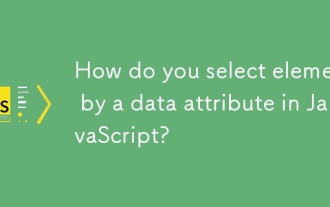 您如何通过JavaScript中的数据属性选择元素?
Aug 30, 2025 am 01:57 AM
您如何通过JavaScript中的数据属性选择元素?
Aug 30, 2025 am 01:57 AM
你可以通过CSS属性选择器在JavaScript中选择带有data属性的元素,使用document.querySelector()或document.querySelectorAll()方法即可实现。1.使用[data-attribute]选择具有指定data属性(任意值)的元素;2.使用[data-attribute="value"]选择属性值完全匹配的元素;3.通过element.dataset访问数据属性,其中data-user-id对应dataset.userId(转
 优化jQuery弹窗中动态外部链接跳转的事件处理
Sep 01, 2025 am 11:48 AM
优化jQuery弹窗中动态外部链接跳转的事件处理
Sep 01, 2025 am 11:48 AM
本文旨在解决jQuery弹窗中外部链接重定向按钮重复绑定事件处理器导致跳转错误的问题。当用户连续点击多个外部链接时,弹窗中的跳转按钮可能始终指向首次点击的链接。核心解决方案是利用off('click')方法在每次绑定新事件前解除旧的事件处理器,确保跳转行为始终指向最新的目标URL,从而实现准确且可控的链接重定向。
 Pytest与Selenium:动态数据驱动测试的实现策略
Aug 30, 2025 am 06:00 AM
Pytest与Selenium:动态数据驱动测试的实现策略
Aug 30, 2025 am 06:00 AM
本文旨在解决使用Pytest和Selenium进行动态数据驱动测试时,@pytest.mark.parametrize装饰器无法直接处理运行时生成数据的问题。我们将深入探讨pytest.mark.parametrize的限制,并详细介绍如何通过Pytest的pytest_generate_tests钩子函数,优雅地实现基于Selenium动态获取数据的参数化测试,确保测试用例的灵活性和高效性。
 构建按工作日和工作时间运行的JavaScript计数器
Aug 31, 2025 am 06:30 AM
构建按工作日和工作时间运行的JavaScript计数器
Aug 31, 2025 am 06:30 AM
本文详细介绍了如何使用JavaScript构建一个精确的定时计数器。该计数器每分钟递增一次,但仅在预设的工作日(周一至周五)和工作时间(如上午6点至晚上8点)内运行。它能在非工作时间暂停递增但显示当前值,并在每月的第一天自动重置,确保计数逻辑的准确性和灵活性。
 优化 React 组件渲染:解决鼠标悬停导致的过度渲染问题
Aug 22, 2025 pm 01:36 PM
优化 React 组件渲染:解决鼠标悬停导致的过度渲染问题
Aug 22, 2025 pm 01:36 PM
本文旨在解决 React 应用中因鼠标悬停事件(onMouseOver)触发的过度渲染问题。通过将 onMouseOver 替换为 onMouseEnter,并结合 onMouseOut 替换为 onMouseLeave,可以显着减少不必要的组件重新渲染,提升应用性能,尤其是在处理大量组件时。文章将提供示例代码和详细解释,帮助开发者理解并应用这一优化技巧。
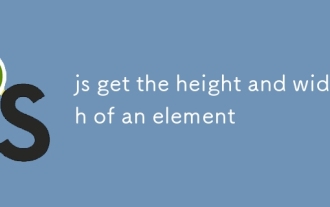 JS获得元素的高度和宽度
Aug 22, 2025 pm 04:16 PM
JS获得元素的高度和宽度
Aug 22, 2025 pm 04:16 PM
UseclientWidth/clientHeightforvisiblecontentareaincludingpadding;2.UseoffsetWidth/offsetHeightfortotalrenderedsizeincludingcontent,padding,andborders;3.UsescrollWidth/scrollHeightforfullcontentsizeincludingoverflow;4.UsegetBoundingClientRect()forprec
 动态创建的DOM元素如何被预先加载的脚本访问和操作
Aug 30, 2025 am 11:57 AM
动态创建的DOM元素如何被预先加载的脚本访问和操作
Aug 30, 2025 am 11:57 AM
本文探讨了在Web开发中,当JavaScript脚本在DOM元素创建之前加载并执行时,如何有效访问和操作这些动态生成的元素。我们将介绍三种核心策略:通过函数返回值直接传递元素引用、利用自定义事件实现模块间通信,以及使用MutationObserver监听DOM结构变化。这些方法能够帮助开发者解决JavaScript执行时序与动态内容加载之间的挑战,确保脚本能正确地对后续添加的元素进行操作,如使其可拖拽。








